重装win7系统后网络图标不见了如何解决
时间:2018-02-25 15:44:14
最近有用户在重装win7系统后在电脑进入桌面时发现网络连接图标不见了,那么遇到这样的情况我们该怎么办呢?下面就由小编告诉您重装win7系统后网络图标不见了的解决方法。
1、我们首先右键 - 桌面网络图标;

2、我们点击左侧的更改适配器设置;
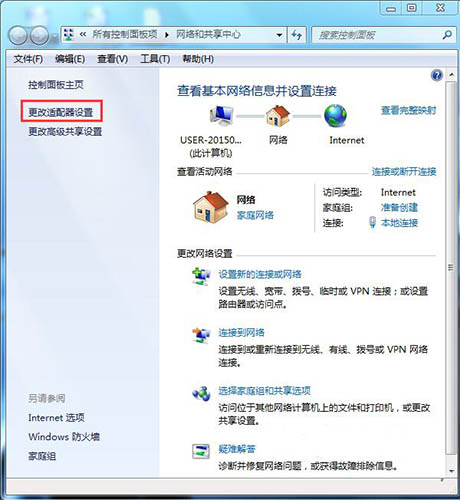
3、我们在打开的网络连接窗口中双击无线网络连接图标;
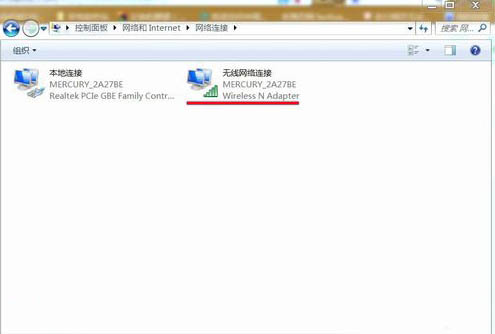
4、接着就会弹出无线网络连接 状态窗口,我们左键单击属性;
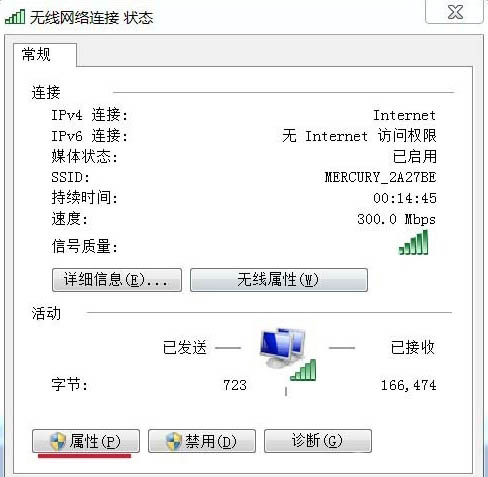
5、我们在弹出的无线网络连接 属性窗口左键单击配置;
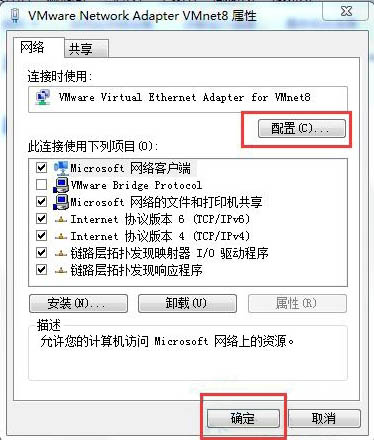
6、我们在弹出的Wireless N Adapter 属性窗口单击电源管理;
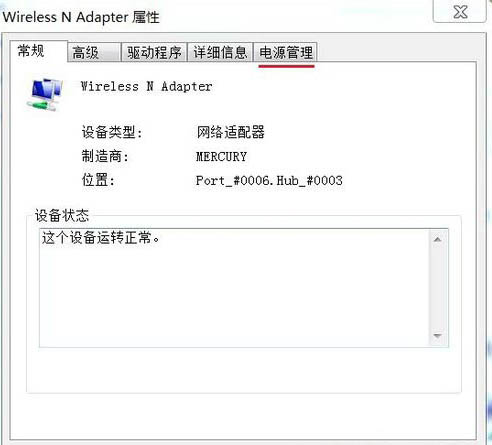
7、我们在弹出的新窗口中可看到允许计算机关闭此设备以节约电源前面已经勾选;
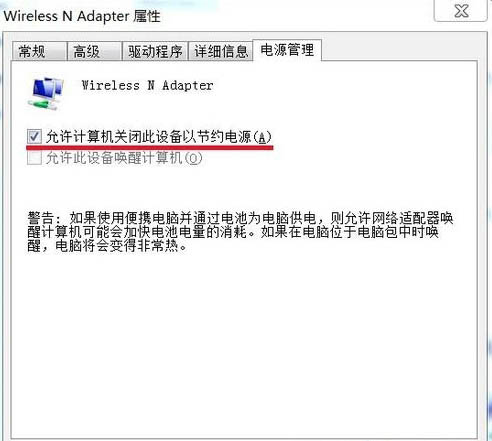
8、我们点击允许计算机关闭此设备以节约电源,取消允许计算机关闭此设备以节约电源前面的勾选后再按下确定,在重启计算机,此时网络连接图标就找回来了。
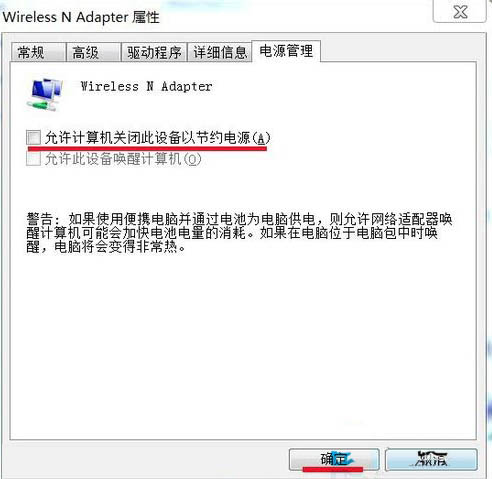
以上就是关于重装win7系统后网络图标不见了的解决方法了,希望可以帮助到大家。




